全网最详细的Windows系统里PLSQL Developer 64bit安装之后的一些配置(图文详解)
不多说,直接上干货!
注意的是:
本地若没有安装Oracle服务端,Oracle server服务端64位,是远程连接,因此本地配置PLSQL Developer64位。
PLSQL Developer是什么?
进入PLSQL Developer
1、双击
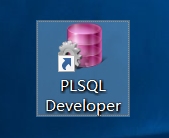
2、第一次,启动PLSQL Developer,不登录点取消进入PLSQL Developer

3、输入已安装的oracle数据用户及密码,数据库选择ORACLE,Normal权限。
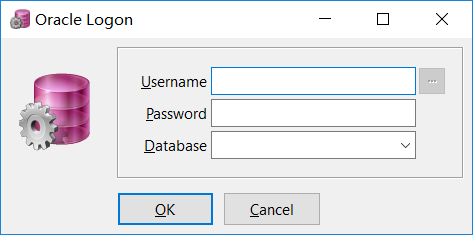
重启后,得到
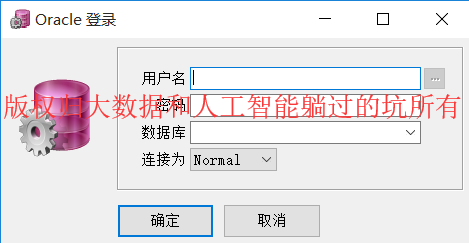
参考
全网最详细的Windows系统里PLSQL Developer 32bit安装之后的一些配置(图文详解)
PLSQL Developer 64bit的中文汉化
版本
点击安装中文包,安装路径与plsqldev1105_x64.exe一致,所以plsqldev1105_x64.exe的安装路径要清楚。
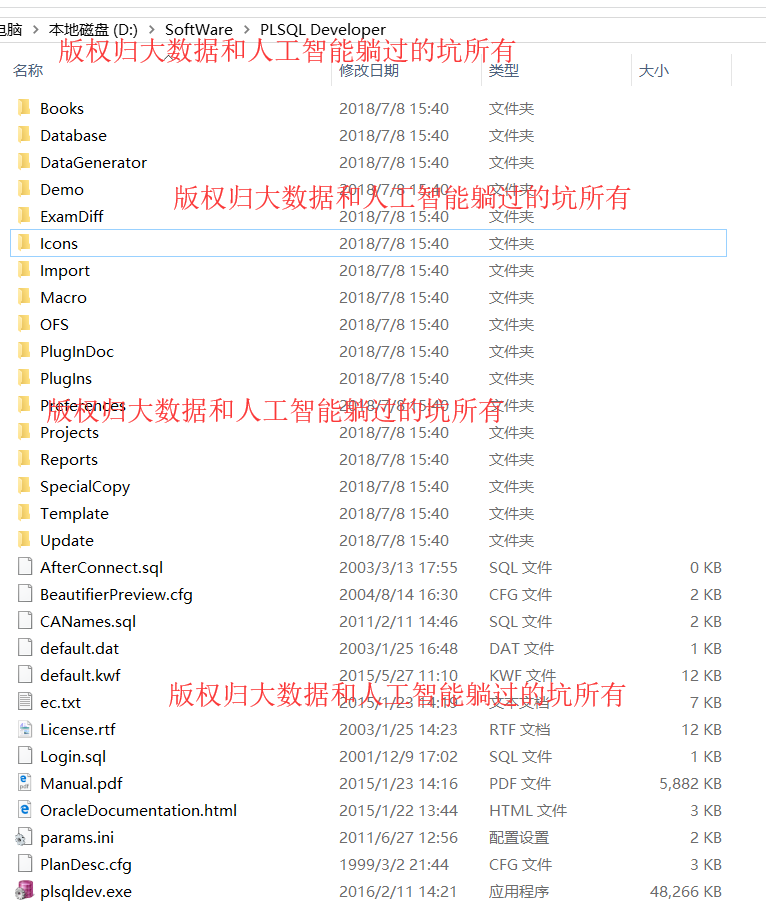

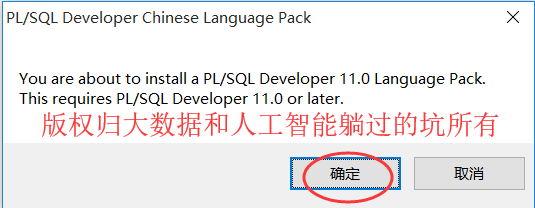
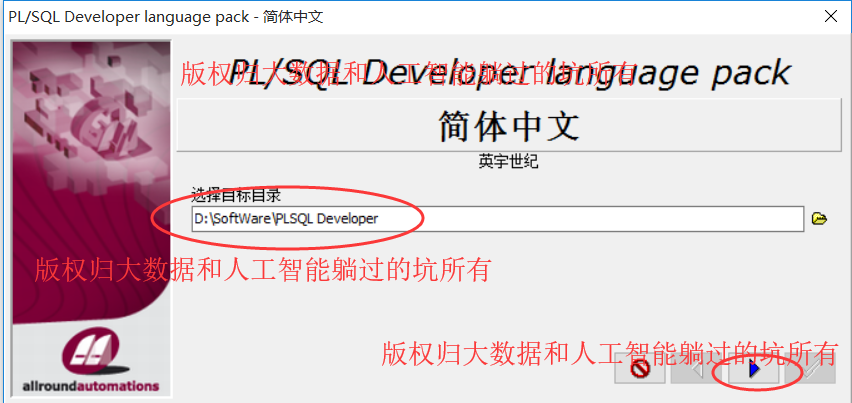
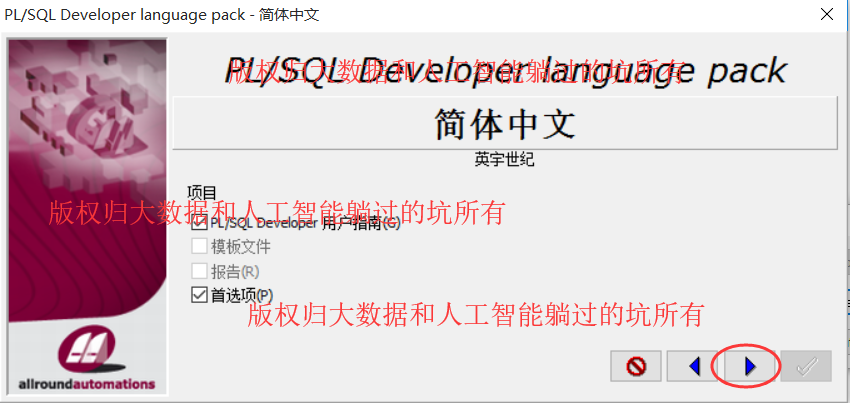

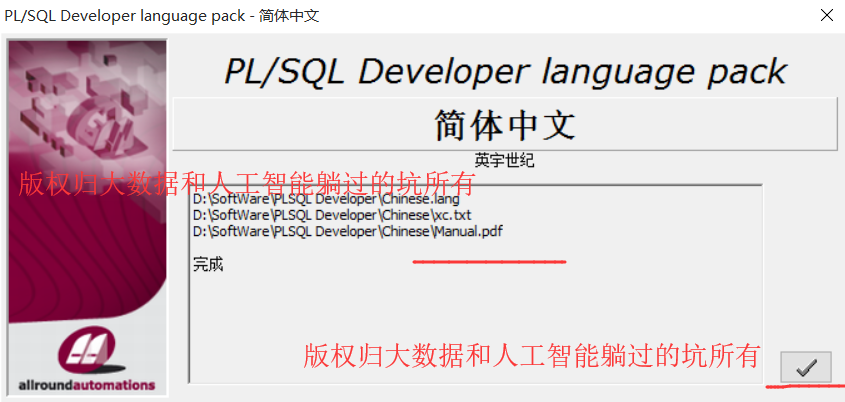
重启后,得到

比如,我这里安装的是
全网最详细的Windows系统里Oracle 11g R2 Database服务器端(64bit)的下载与安装(图文详解)
全网最详细的Windows系统里Oracle 11g R2 Client(64bit)的下载与安装(图文详解)
主要修改3个用户口令:
sys
system
scott
默认sys和system用户可用,可以将scott用户解除锁定,并设置密码
这样就可以用sys、system、scott这三个用户登录数据库。
如下设置: sys用户的密码是sys_password、system用户的密码是system_password、scott的用户密码是scott_password。
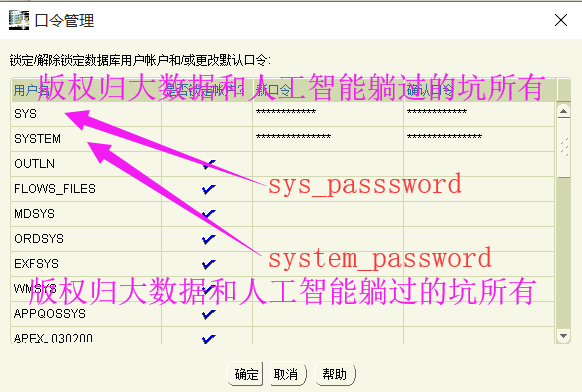
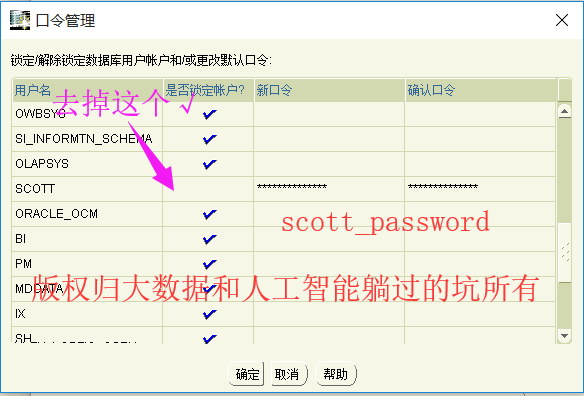
点击,确定。
如用scott、scott_password进行登录,orcl是全局数据库
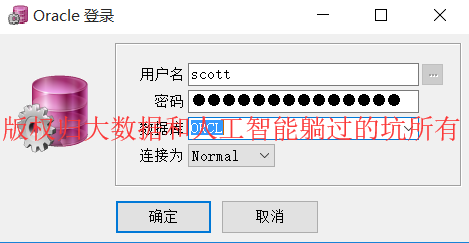
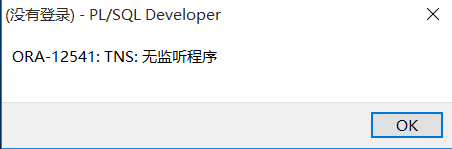
(没有登录) -PL / SQL Developer
ORA - 12541: TNS :无建听程序
这里,见
PLSQL Developer概念学习系列之登录连接Oracle时出现(没有登录) -PL / SQL Developer:ORA - 12541: TNS :无建听程序的错误解决办法(图文详解)
同时,大家可以关注我的个人博客:
http://www.cnblogs.com/zlslch/ 和 http://www.cnblogs.com/lchzls/ http://www.cnblogs.com/sunnyDream/
详情请见:http://www.cnblogs.com/zlslch/p/7473861.html
人生苦短,我愿分享。本公众号将秉持活到老学到老学习无休止的交流分享开源精神,汇聚于互联网和个人学习工作的精华干货知识,一切来于互联网,反馈回互联网。
目前研究领域:大数据、机器学习、深度学习、人工智能、数据挖掘、数据分析。 语言涉及:Java、Scala、Python、Shell、Linux等 。同时还涉及平常所使用的手机、电脑和互联网上的使用技巧、问题和实用软件。 只要你一直关注和呆在群里,每天必须有收获
对应本平台的讨论和答疑QQ群:大数据和人工智能躺过的坑(总群)(161156071)







作者:大数据和人工智能躺过的坑
出处:http://www.cnblogs.com/zlslch/
本文版权归作者和博客园共有,欢迎转载,但未经作者同意必须保留此段声明,且在文章页面明显位置给出原文链接,否则保留追究法律责任的权利。
如果您认为这篇文章还不错或者有所收获,您可以通过右边的“打赏”功能 打赏我一杯咖啡【物质支持】,也可以点击右下角的【好文要顶】按钮【精神支持】,因为这两种支持都是我继续写作,分享的最大动力!



